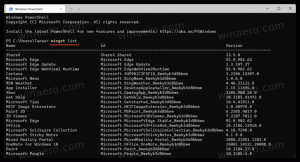Kā noņemt lietotāja paroli operētājsistēmā Windows 10
Šajā rakstā mēs apskatīsim vairākas metodes, kā noņemt paroles aizsardzību no lietotāja konta operētājsistēmā Windows 10. Kad izpildīsit šajā rakstā sniegtos norādījumus, paroles lauks tiks iestatīts uz tukšu. Lūk, kā to izdarīt.
Pirms turpināt, lūdzu, ņemiet vērā tālāk minēto. Šajā rakstā mēs mainām lietotāja paroli uz tukšu. Tas nozīmē, ka jums ir piekļuve datoram un varat piekļūt kontam, kura paroli mēģināt mainīt. Dažas metodes liek jums būt pierakstījies kā administrators. Šis raksts nav par paroles atiestatīšanu. Ja nepieciešams atiestatīt aizmirsto paroli, lūdzu, skatiet šo rakstu:
Atiestatiet Windows 10 paroli, neizmantojot trešo pušu rīkus
Ņemiet vērā arī to, ka, iestatot tukšu paroli, sistēma Windows drošības apsvērumu dēļ atspējo pierakstīšanos tīklā, izmantojot šī lietotāja konta akreditācijas datus. Ja izmantosit tukšu paroli, šī konta SMB tīkla koplietošana tiks ietekmēta. Attālā darbvirsma arī nepierakstīsies kontā ar tukšu paroli, ja vien nav iestatīts reģistra uzlabojums vai grupas politika, lai to atļautu.
Noņemiet paroli, izmantojot drošības ekrānu Ctrl + Alt + Del
Šī metode ļauj iestatīt paroli tikai pašreiz reģistrētajam lietotājam, t.i., jums. Lai noņemtu paroli, izmantojot šo metodi, rīkojieties šādi:
- Nospiediet Ctrl + Alt + Del tastatūras taustiņus kopā, lai iegūtu drošības ekrānu.
- Noklikšķiniet uz "Mainīt paroli".
- Ievadiet savu pašreizējo paroli.
- Nenorādiet savu lietotāja konta jauno paroli, atstājiet to tukšu:
Noņemiet paroli, izmantojot iestatījumus
Operētājsistēmā Windows 10 Microsoft pārvietoja daudzas ar lietotāja kontu saistītās opcijas lietotnē Iestatījumi. Lai noņemtu konta paroli, izmantojot lietotni Iestatījumi, veiciet tālāk norādītās darbības.
- Palaidiet Iestatījumu lietotne.
- Noklikšķiniet uz "Konti".
- Kreisajā pusē noklikšķiniet uz "Pierakstīšanās opcijas".
- Šeit varat mainīt dažādas pierakstīšanās opcijas, tostarp paroli un PIN. Lai to noņemtu, iestatiet savu jauno paroli kā tukšu vērtību.
Noņemiet paroli, izmantojot vadības paneli
The klasiskais vadības panelis ļauj pārvaldīt visu datora lietotāju kontu paroles.
- Atveriet šo vadības paneļa lapu:
Vadības panelis\Lietotāju konti un ģimenes drošība\Lietotāju konti\Pārvaldīt kontus
Tas izskatās šādi:
- Noklikšķiniet uz lietotāja konta, kura parole ir jāmaina.
- Noklikšķiniet uz saites "Mainīt paroli":
- Nenorādiet savu lietotāja konta jauno paroli, atstājiet to tukšu.
Noņemiet paroli, izmantojot datora pārvaldību
Šī metode ir ļoti veca un darbojas visās Windows versijās, sākot no Windows 2000 līdz Windows 10. Izmantojot datora pārvaldības papildprogrammu, varat iestatīt jaunu paroli jebkuram Windows kontam.
- Atveriet File Explorer un ar peles labo pogu noklikšķiniet uz ikonas "Šis dators".
- Konteksta izvēlnē atlasiet "Pārvaldīt".
- Datoru pārvaldības kreisajā rūtī atlasiet "Vietējie lietotāji un grupas".
- Labajā rūtī veiciet dubultklikšķi uz mapes "Lietotāji".
- Tiks atvērts lietotāju saraksts. Ar peles labo pogu noklikšķiniet uz vēlamā lietotāja konta un konteksta izvēlnē iestatiet tā paroli:
- Nenorādiet savu lietotāja konta jauno paroli, atstājiet to tukšu.
Tieši tā.